Sao chép, copy ảnh từ iDevice vào máy tính không phải điều xa lạ với các bạn có thói quen trao đổi thông tin. Sẽ có rất nhiều cách giúp bạn làm điều này, trong bài này Taimienphi.vn sẽ chia sẻ với các bạn cách copy ảnh từ thiết bị Apple của bạn vào máy tính dùng Windows 8 nhanh đảm bảo và tối ưu nhất.
Việc sao chép ảnh từ iDevice vào máy tính dùng Windows 8 đòi hỏi bạn phải có cáp nối để nối từ các thiết bị Apple vào máy tính, khi mua có lẽ hãng đó sẽ kèm theo cáp nối này rồi bạn chỉ việc lấy ra và sử dụng thôi. Hoặc bạn có ra quán mua một cáp nối, vừa sạc pin lại vừa chuyển được dữ liệu.

Hướng dẫn Copy ảnh từ iDevice vào máy tính sử dụng Windows 8
Trường hợp 1: Khi kết nối iDevice vào, máy tính nhận diện được thiết bị và có thông báo (iDevice ở trong bài hướng dẫn là iPhone 4s)
Bước 1: Bạn tiến hành cắm cáp để nối, truyền tải dữ liệu giữa iDevice và máy tính. Quan sát thấy có một thông báo như hình dưới
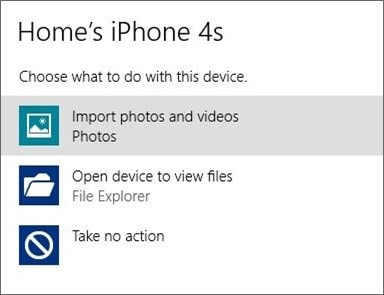
Ở đây, sẽ có 3 lựa chọn cho bạn:
- Import photos and videos Photos: Sao chép ảnh và Video
- Open device to view files: Xem tập tin trên thiết bị
- Take no action: Không làm gì
Bước 2: Để sao chép ảnh từ thiết bị bạn chọn Import photos and videos. Windows 8 quét và thiết bị và tìm kiếm file video, ảnh.

Bước 3: Sau khi tìm kiếm xong một danh sách thống kê tất cả các ảnh và video. Bạn tiến hành chọn file ảnh muốn chuyển qua máy tính sau đó chọn Import

Quá trình sao chép thành công. Một danh sách các ảnh đã được copy vào máy tính. Mặc định thư mục copy đến là Library -->Pictures. Hoặc bạn có thể click vào Open folder để mở thư mục chứa các ảnh đó.

Trường hợp 2: Khi kết nối iDevice vào máy tính, máy tính không có thông báo nhận được thiết bị iDevice
Bước 1: Từ màn hình bắt đầu truy cập vào ứng dụng Photos

Bước 2: Sau khi vào ứng dụng phải chuột và chọn Import

Bước 3: Chọn nút Import để xem các iDevice đang kết nối với máy tính của bạn. Chọn vào thiết bị cần copy ảnh, ở đây là iPhone 4s

Win 8 quét và thiết bị và tìm kiếm file video, ảnh. Chọn file ảnh cần sao chép và nhấn Import

Đợi quá trình sao chép thành công, bạn đã có thể thưởng thức những bức ảnh đẹp trên máy tính của mình rồi. Hi vọng thủ thuật nhỏ này sẽ mang đến cho bạn những trải nghiệm thú vị trên các thiết bị của hãng Apple và hệ điều hành phiên bản mới nhất Windows 8.
Ảnh: XHTT
https://thuthuat.taimienphi.vn/copy-anh-tu-idevice-vao-windows-8-1734n.aspx